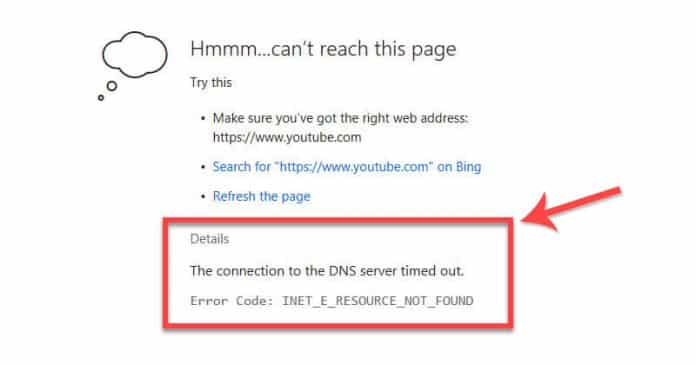Az automatikus javítás kiváló írási segédeszköz, különösen akkor, ha nem tudja, mi a helyes írásmód. A funkció azonban gyorsan rémálommá válhat, ha módosít egy helyesen írt szót. Ha megpróbálsz megváltoztatni egy olyan szót, amelyet az automatikus javítás nem fogad el, az olyan, mint az árnyékoddal száguldozni; soha nem fogsz nyerni. Ilyen esetben a legjobb, ha teljesen kikapcsolja a funkciót.

Ebből a cikkből megtudhatja, hogyan kapcsolhatja ki az automatikus javítást iPaden. Azt is megvitatja, hogyan lehet letiltani más szöveges funkciókat, hogy kevésbé nehezítse meg az üzenetküldést. Kezdjük el.
Az automatikus javítás ki/bekapcsolása iPaden
Az automatikus javítás ötlete az volt, hogy kiküszöbölje az iPhone apró billentyűzete által okozott gyakori helyesírási hibákat. Bár a funkció praktikus, időnként mulatságos, ha nem katasztrofális hibákat generál.
Alapértelmezés szerint az automatikus javítás be van kapcsolva. Szerencsére a funkció letiltása viszonylag egyszerű. A következőképpen kapcsolhatja be vagy ki az automatikus javítást iPaden:
- Nyisd meg a beállításokat.”

- Lépjen az „Általános” elemre, és nyissa meg a „Billentyűzet” menüt.

- Csúsztassa be vagy ki az „Automatikus javítás kapcsolót” az igényeinek megfelelően.

Az automatikus javításon kívül az iPadek más hasznos nyelvtani funkciókkal is rendelkeznek, beleértve a prediktív szöveget, az automatikus írásjeleket, az automatikus nagybetűket és a helyesírás-ellenőrzést, hogy néhányat említsünk.
A prediktív szöveg kikapcsolása/bekapcsolása iPaden
A prediktív szöveges funkciót az iOS 8-ban vezették be, és azóta az SMS-küldés soha nem volt ilyen egyszerű. Egy lépéssel az automatikus javítás előtt jár azáltal, hogy előrejelzi, hogy szerinte mit írhat be. Ahogy a neve is sugallja, a funkció nyomokat vesz abból, amit Ön már mond, és megpróbálja megjósolni, hogy mit szeretne a következőképpen mondani. Általánosságban elmondható, hogy jól értelmezi a szavakat, de néha nem.
Ha nem tetszik a funkció, vagy be kell kapcsolnia, itt megteheti.
- Indítsa el a „Beállítások” alkalmazást.

- Lépjen az „Általános” elemre, és válassza a „Billentyűzet” lehetőséget.

- Csúsztassa be vagy ki a „Prediktív” funkció melletti váltógombot.

Ha meggondolja magát a funkcióval kapcsolatban, a kapcsoló újbóli átkapcsolásával engedélyezheti.
Adjon egyéni szavakat/rövidítéseket a szótárhoz iPaden
Néha hasznos lehet olyan szavak hozzáadása a szótárhoz, amelyek lehetővé teszik a helyesírás-ellenőrzés és az automatikus javítás elfogadását, például amikor LOL-t ír be, vagy ha szándékosan elgépelt szót talál egy alkalmazásban vagy cégnévben. Ez a funkciót toleránsabbá teszi a szótárban nem szereplő kifejezésekkel szemben. A következőképpen kell eljárni:
- Menj a beállításokhoz.”

- Lépjen az „Általános” elemre, és lépjen a „Billentyűzet” menübe.

- Érintse meg a „Szövegcsere” elemet, és nyomja meg a „+” gombot a képernyő jobb felső sarkában.

- Adja hozzá azokat a szavakat, amelyeket az iPad azonosítani szeretne.

A helyesírás-ellenőrzés kikapcsolása iPaden
Egy másik fantasztikus nyelvtani eszköz, amely alapértelmezés szerint engedélyezve van, a helyesírás-ellenőrzés. A funkció azért hasznos, mert kiemeli a szövegben található hibásan írt szavakat.
A helyesírás-ellenőrzés kikapcsolásához iPaden kövesse az alábbi lépéseket:
- Érintse meg a „Beállítások” alkalmazást.

- Görgessen le a menüben, és válassza az „Általános” lehetőséget.

- Lépjen a „Billentyűzet” elemre.

- Az „ÖSSZES BILLENTYŰZET” részben kapcsolja ki a „Helyesírás-ellenőrzés” funkciót.

Az automatikus nagybetűs írás be- és kikapcsolása iPaden
Ahogy a neve is sugallja, az automatikus nagybetűs írás minden mondat első betűjét nagybetűvel írja, ami szintén kényelmetlen lehet az automatikus javítás funkciója szempontjából. A beállítás nagyszerű időt takarít meg, de ha be- vagy kikapcsolnia kell, kövesse az alábbi lépéseket:
- Lépjen a „Beállítások” alkalmazásba.

- Válassza az „Általános” lehetőséget a bal oldalon, és válassza a „Billentyűzet” lehetőséget a jobb oldalon.

- Az „ÖSSZES BILLENTYŰZET” részben kapcsolja ki az „Automatikus nagybetűs írást” szükség szerint.

A Caps Lock letiltása iPaden
A caps lock funkció letiltásához kövesse az alábbi lépéseket:
- Lépjen a „Beállítások” alkalmazásba.

- Válassza az „Általános” lehetőséget, és indítsa el a „Billentyűzet” menüt.

- Kapcsolja ki a váltókapcsolót a „Caps-Lock” funkció ellen.

Az intelligens írásjelek letiltása iPaden.
Az intelligens írásjelek, amint azt a neve is sugallja, egy újabb nyelvtani funkció, amely egy kicsit megkönnyíti a gépelést, különösen az automatikus javításhoz. Automatikusan kitölti az írásjeleket a szövegben. De mint minden más írósegéd, ez is hibázik.
Az intelligens írásjelek iPaden történő letiltásához kövesse az alábbi lépéseket:
- Nyissa meg a „Beállítások” alkalmazást.

- Válassza az „Általános” lehetőséget a bal oldalon, és érintse meg a „Billentyűzet” gombot a jobb oldalon.

- Kapcsolja ki az „Intelligens írásjelek” funkciót.

Megjegyzés: Az Apple folyamatosan hasznos funkciókat vezet be az SMS-küldés és az automatikus javítás javítása érdekében. Emiatt érdemes lehet figyelni az új funkciókra.
iPhone automatikus javítás be/ki GYIK
Az automatikus javítás kikapcsolásának folyamata minden iPad modellen ugyanaz?
Igen, az automatikus javítás kikapcsolásának lépései következetesek, függetlenül attól, hogy milyen iPad-modellel dolgozik.
Tanul a prediktív szöveges funkció a múltbeli tapasztalatokból?
Igen, a prediktív szövegfunkció kihasználja a gépi tanulást a szöveg előrejelzéséhez. Ha a funkció be van kapcsolva, az eszköz végül megtanulja a gyakran párosított szavakat. Egy bizonyos ponton a funkció olyan szavakat javasol, amelyek megfelelőek lehetnek az adott helyzetben. Emiatt látni fogja, hogy az előrejelzések idővel javulnak.
Hogyan lehet kikapcsolni az automatikus javítást iPhone-on?
Az automatikus javítás kikapcsolásához iPhone-on kövesse az alábbi lépéseket:
1. Nyissa meg a „Beállítások” elemet.
2. Görgessen le az „Általános” menühöz.
3. Görgessen le, és nyissa meg a „Billentyűzet” menüt.
4. Az „Összes billentyűzet” részben érintse meg az „Automatikus javítás” lehetőséget.
Automatikus javítás: Áldás és átok
Az automatikus javítás áldás, és megváltoztatta az emberek szövegezési módját. De bizonyos esetekben ez borzasztóan rosszul sül el. Valójában, ha nem vesz fel egy szót, amelyet furcsán visszaél az automatikus javítással, akkor hülyének tűnhet. Még rosszabb, ha feldühítheti a másik felet, különösen akkor, ha az üzenet kezdeti szándéka teljesen elveszett. Szerencsére a funkció kikapcsolása iPaden gyors és egyszerű.
Küldtél már furcsa üzenetet az automatikus javítás miatt? Vicces vagy abszurd volt az üzenet? Kérjük, ossza meg tapasztalatait az alábbi megjegyzések részben.